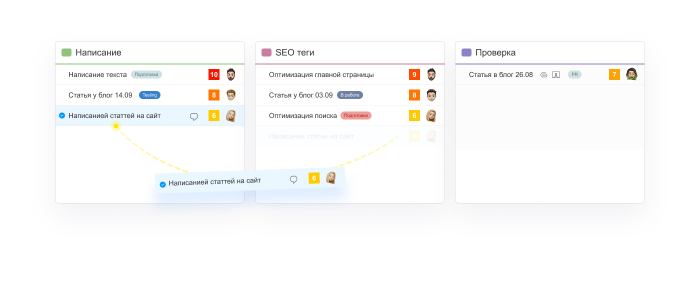Worksection позволяет отдельно настраивать ваши проекты, создавать определенные правила и ограничения в расширенных настройках для большего контроля над проектами. В этой статье мы подробно рассмотрим возможности расширенных настроек, виды статусов и тонкости ограничений внутри проектов.
Наборы статусов
При создании нового проекта вы можете выбрать нужный статус и наборы меток1 для задач в этом проекте. Статус определяет, по каким этапам будут двигаться задачи, а метки помогут кратко описать задачу, ускорят поиск, помогут сгруппировать задачи и сформировать отчеты.
Дополнительно, в премиальных тарифных планах, доступны также статус и метки2 непосредственно для самого проекта. Это значительно облегчит работу, если у вас большое количество одновременно активных проектов.
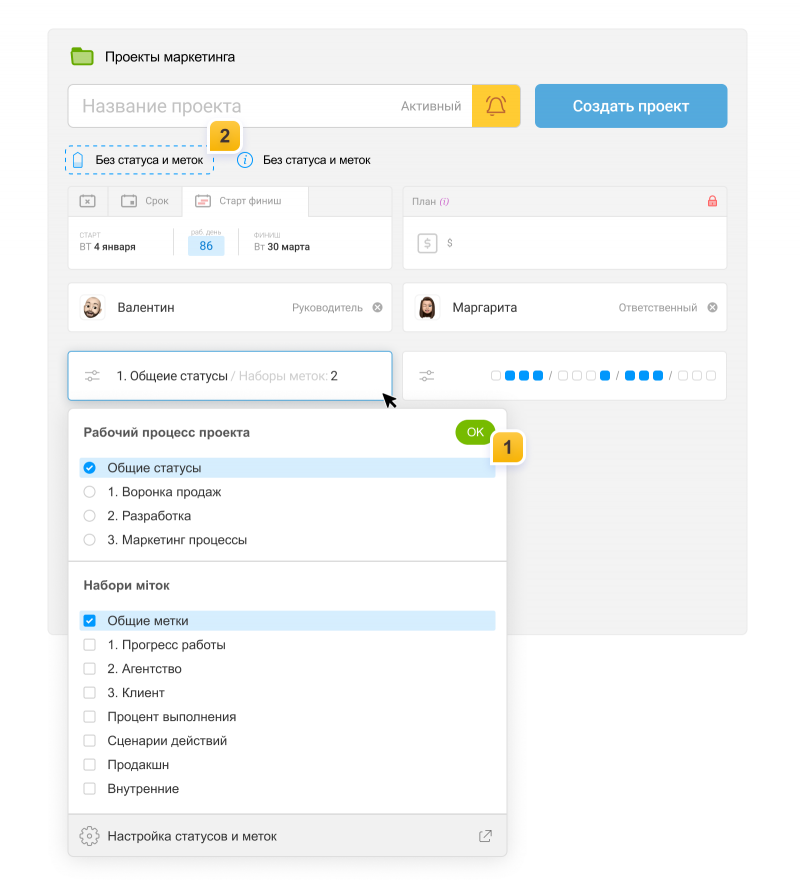
- Кто может создавать новые наборы статусов и меток? Владелец аккаунта, и сам администратор аккаунта, при наличии соответствующего разрешения
Например: Если у вас есть проект, в котором вы делаете статьи для блога, вы можете создать соответствующий набор статусов, каждый из которых будет отвечать определенному этапу рабочего процесса. Для этого нужно перейти к настройкам аккаунта и выбрать раздел Статусы и метки и в нем перейти на вкладку Статусы задач
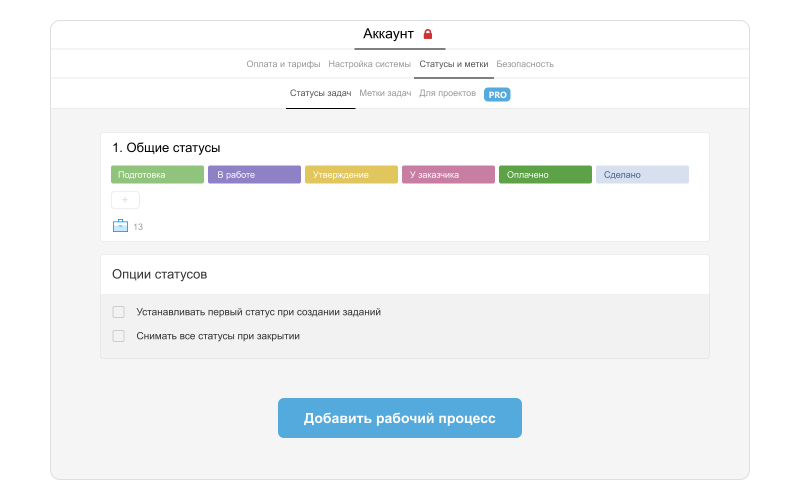
Нажмите на кнопку «Добавить рабочий процесс» и укажите название для нового набора статусов, например — «Создание контента» и добавьте следующие статусы: «Интервью с экспертом», «Написание», «SEO теги», «Проверка», «Перевод», «Публикация», и т.д.
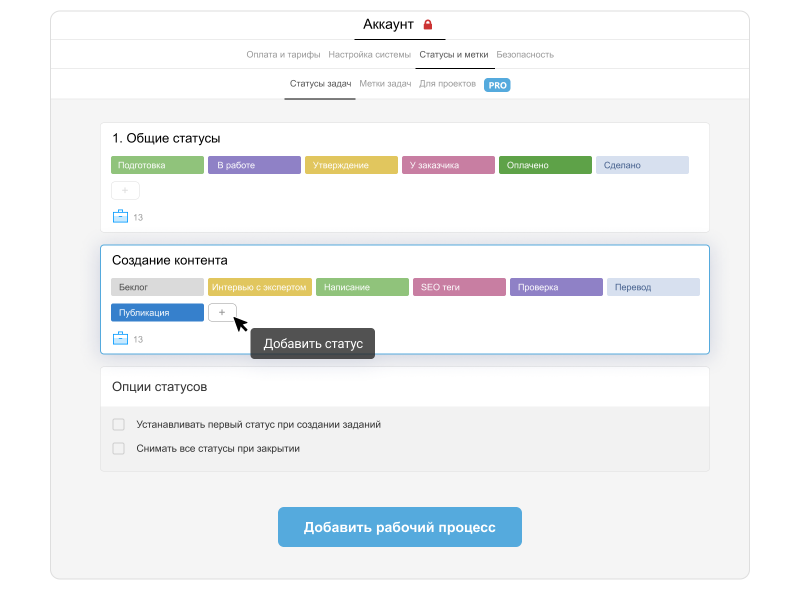
Таким образом каждая новая статья будет отдельной задачей, которая будет проходить по этому пути статусов: от создания до завершения. Такой проект удобно отслеживать в виде Канбан доски.
Благодаря Канбану ваша команда сразу будет понимать, на каком этапе находится та или иная задача.
Проектные ограничения в задаче
Для каждого отдельного проекта вы можете настроить определенные Ограничения. Зачем нужны ограничения и в каких тарифах Worksection они доступны, рассмотрим ниже.
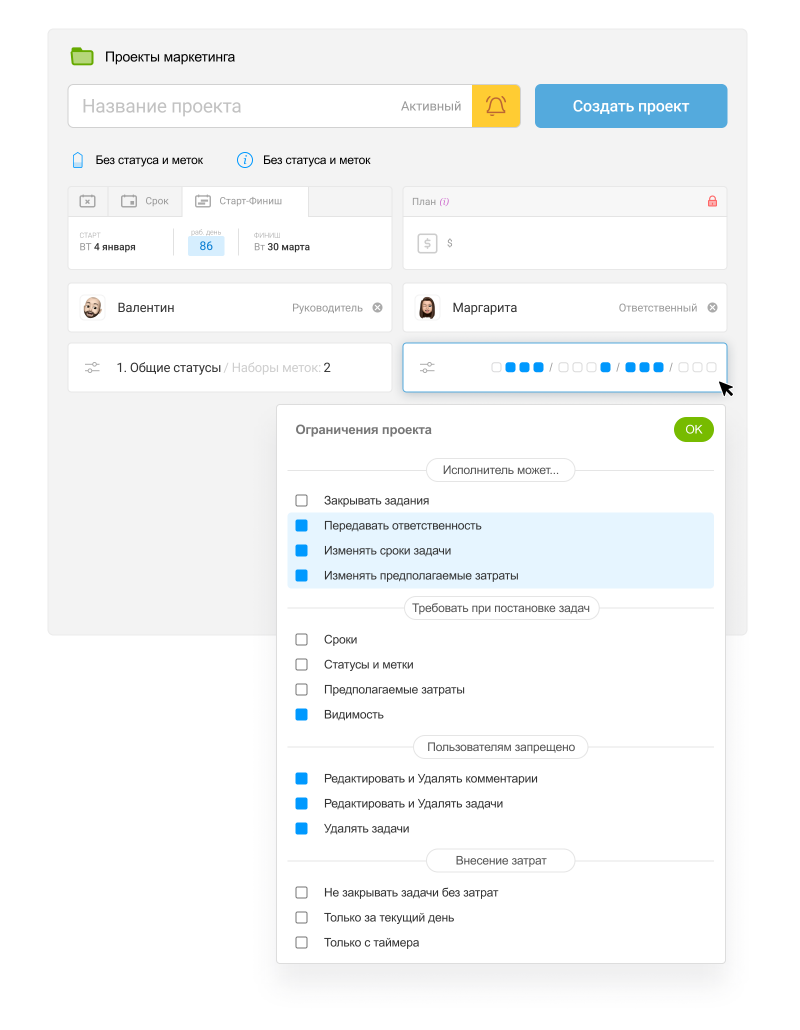
Выбранные ограничения будут касаться всех задач и подзадач в созданном проекте:
По умолчанию, исполнитель может самостоятельно закрывать задачу, но это право можно ограничить. В таком случае исполнитель может отметить в задаче автора или руководителя проекта, запросить проверку и закрытие задачи, если она выполнена верно.
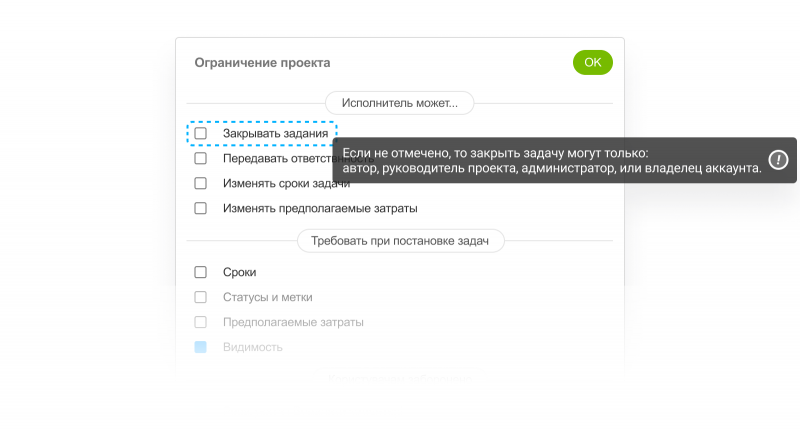
- Передавать ответственность. Функция, которая помогает текущему исполнителю передавать ответственность за выполнение задания другому участнику команды. Можно как разрешить передавать ответственность, так и запретить.
- Изменять сроки задач. Включение этой функции позволит исполнителю самостоятельно изменять сроки задач. А её ограничения будут полезно в случае, если нужно больше контроля над задачами проекта.
- Изменять плановые затраты. Функция позволяет изменять затраты, которые были запланированы по задаче. А ограничения увеличить контроль над финансами проекта.
По умолчанию, все эти ограничения выключены.
Дополнительные ограничения, которые доступны на тарифе «Премиум»
При создании каждой задачи в этом проекте можно сделать обязательными некоторые поля, такие как:
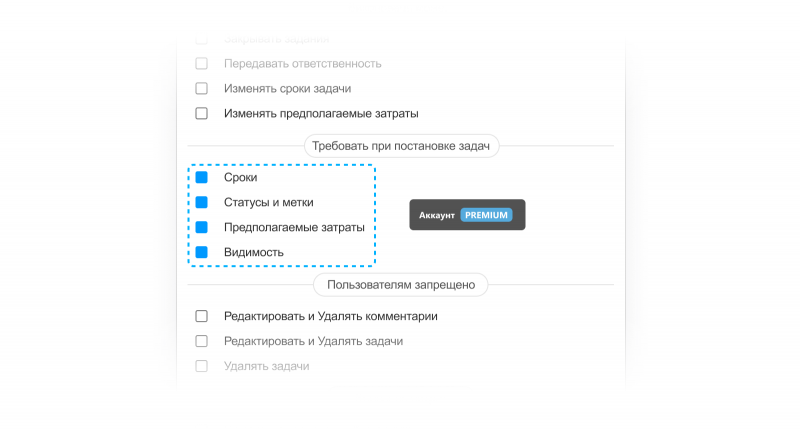
- Сроки
- Проставлять статусы и метки
- Запланированные затраты
- Видимость. По умолчанию, каждая задача в проекте видима для всех участников этого проекта с ролью «Пользователь» и выше. Иногда, например, когда в проекте участвует клиент, удобнее сделать по умолчанию все задачи скрытыми и открывать только при необходимости.
Также для участников задач доступны дополнительные ограничения:
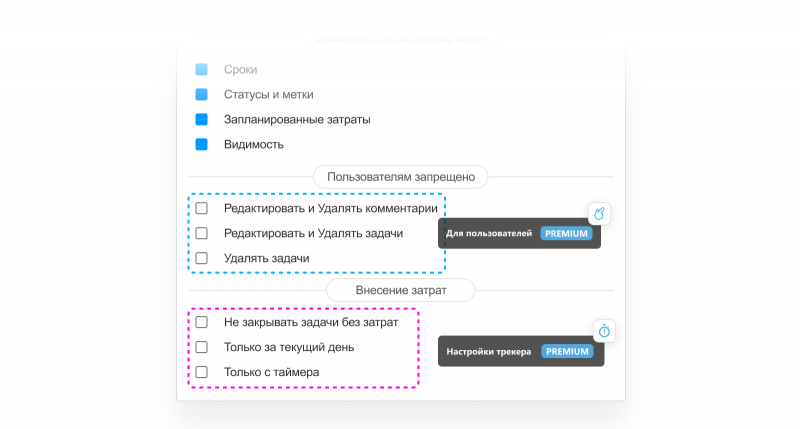
- Редактировать и Удалять комментарии. Стоит использовать, если нужно сохранить всю историю коммуникации и точно знать «кто» + «что» сказал.
- Редактировать и Удалять задачи, чтобы лишить участников задачи возможности удалить задачу или менять ее сроки.
- Удалять задачи, чтобы пользователь не мог удалять задачи.
Еще есть отдельные настройки для учета времени:
- Не закрывать задачи без затрат. Если вы контролируете затраченное время работы по задачам, то эта настройка не позволит закрыть задачу, без указания затраченного на нее времени.
- Только за текущий день. Тогда система даст возможность внести затраты только сегодняшним днем и не будет возможности внести данные «задним числом».
- Только с таймера. Система позволит внести время только с таймера. Отключается функция «ручного» ввода затраченного времени.